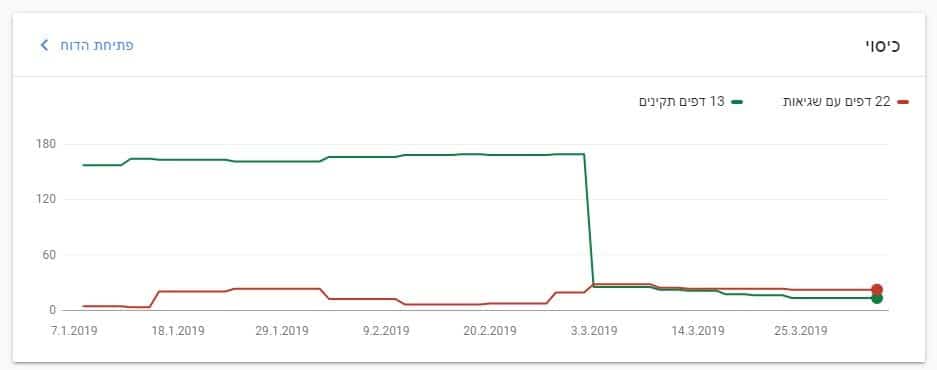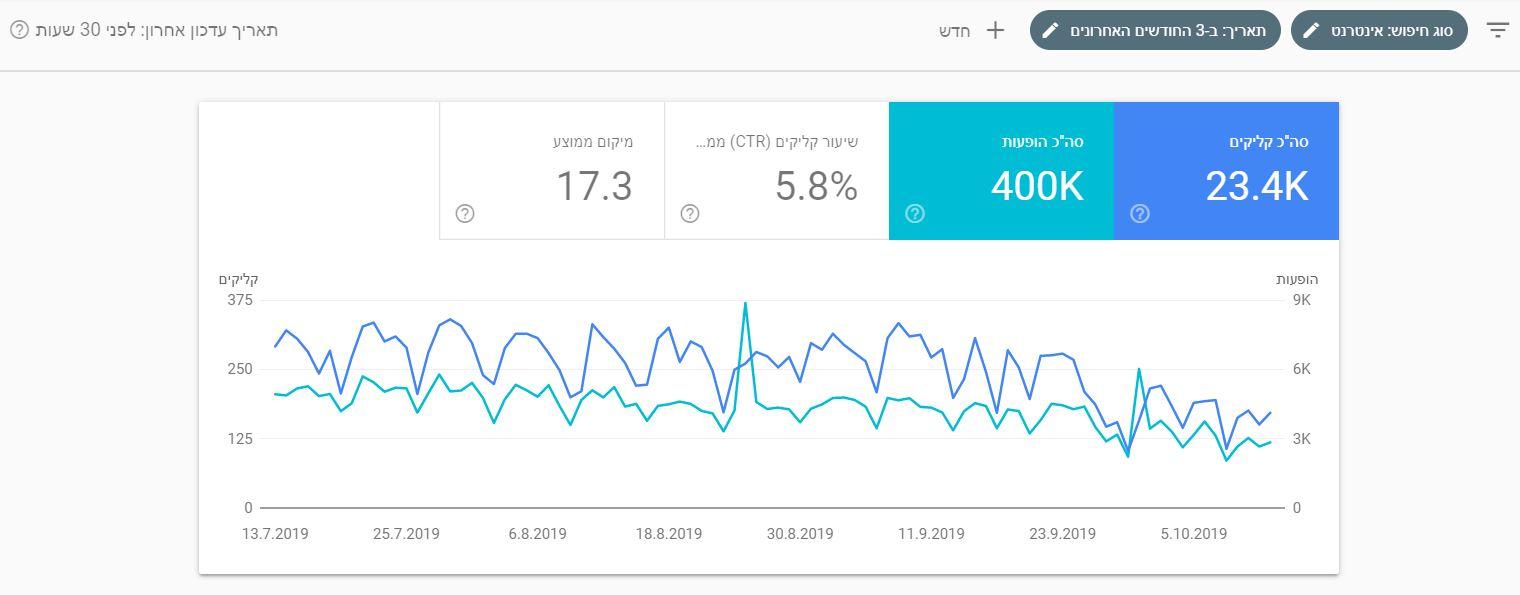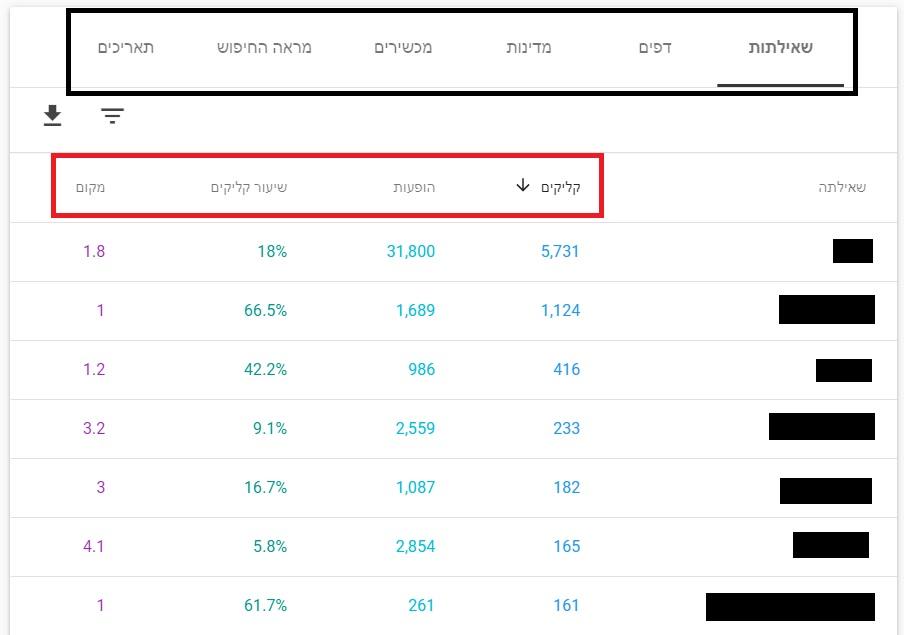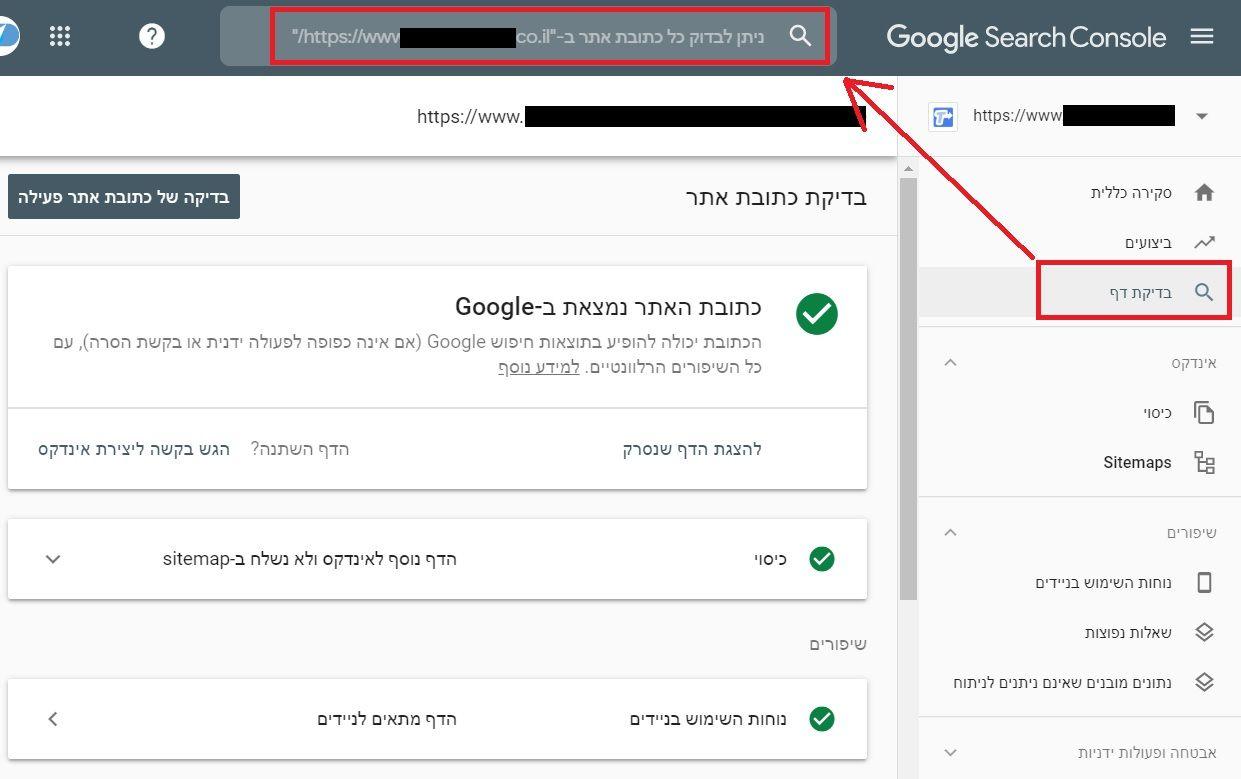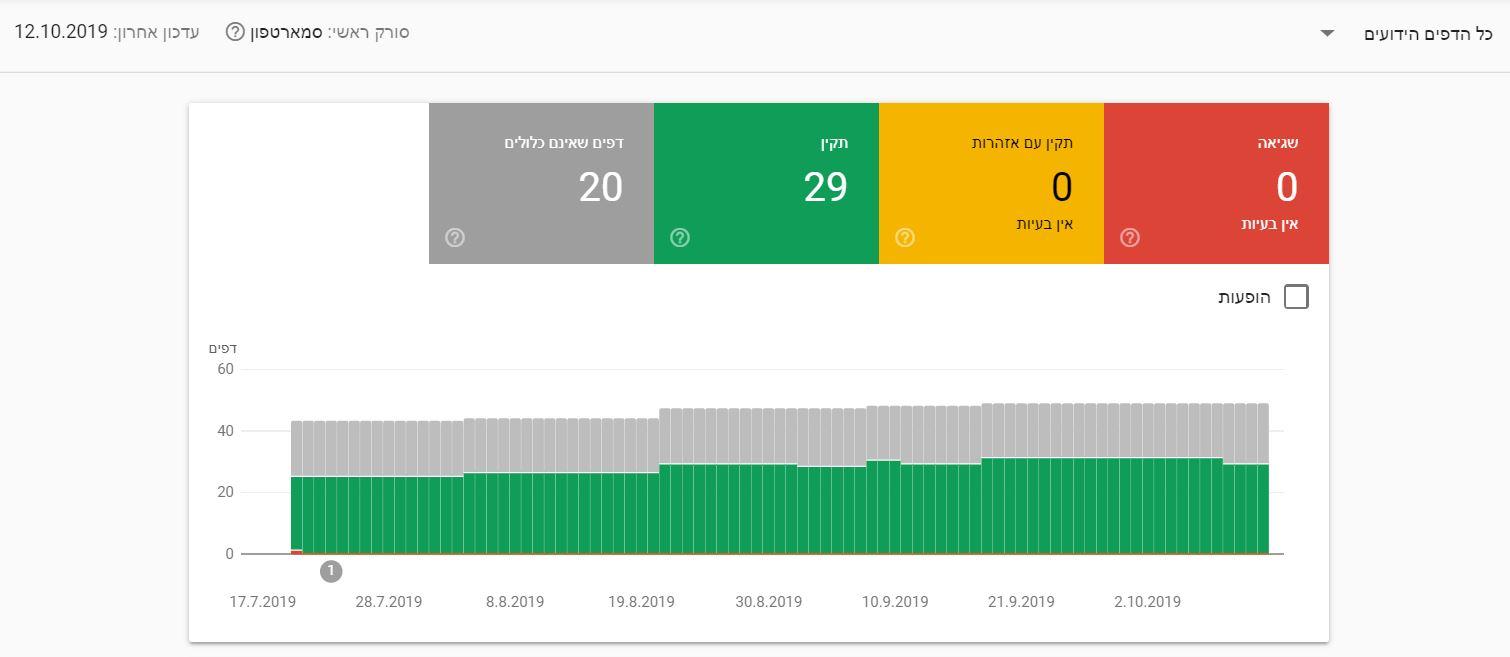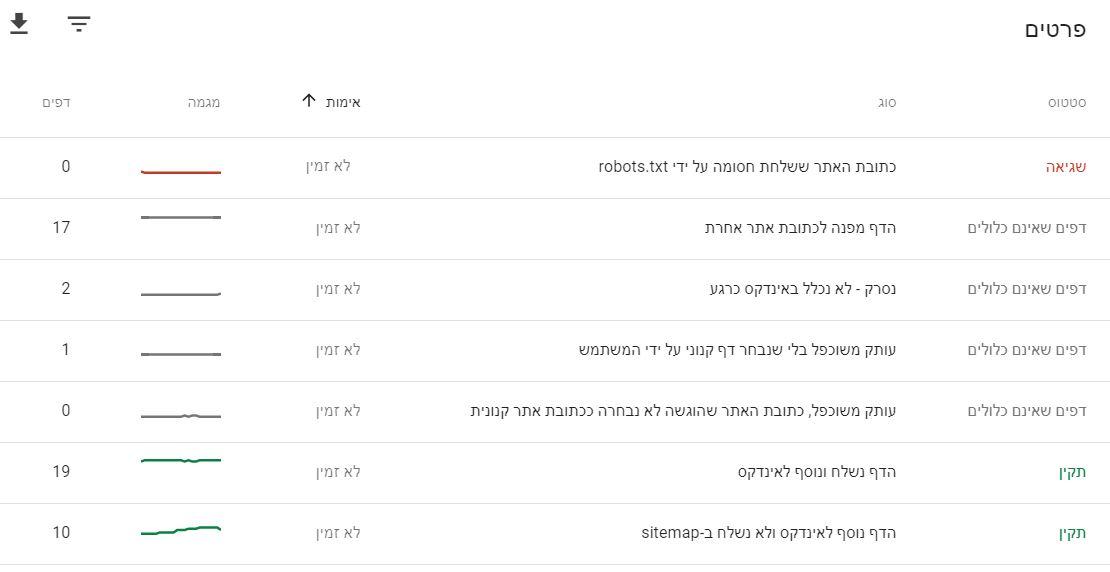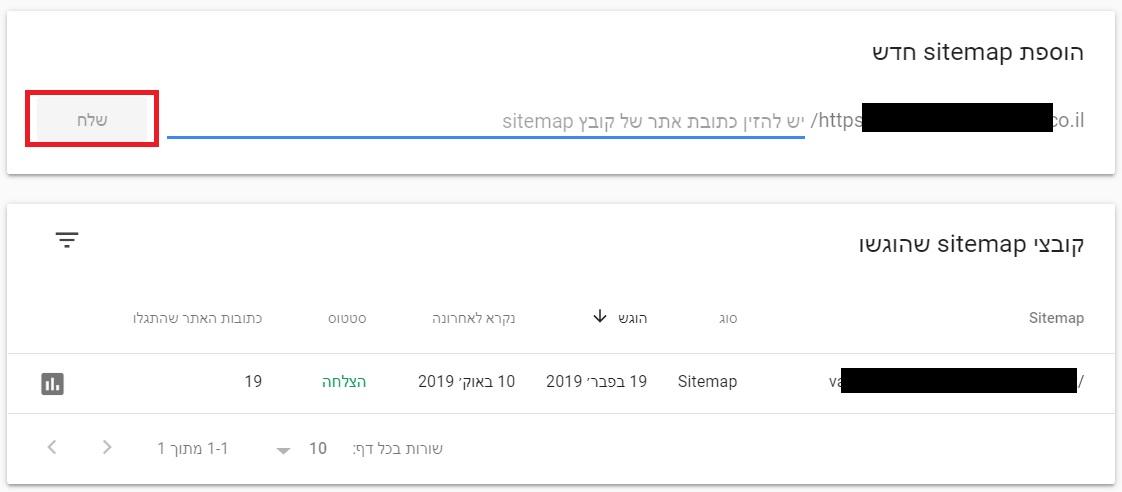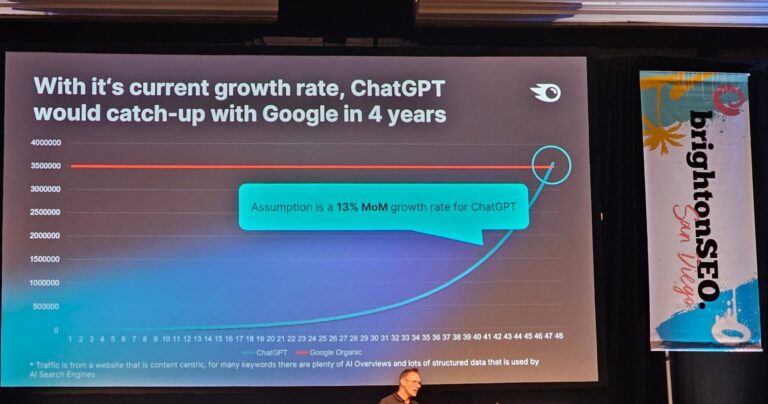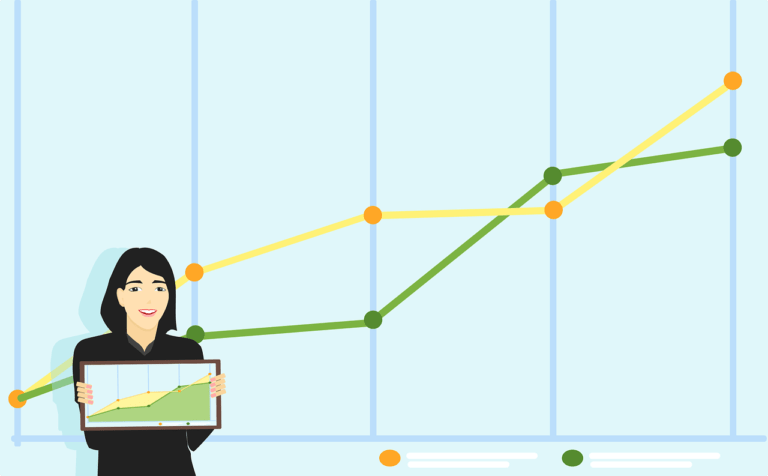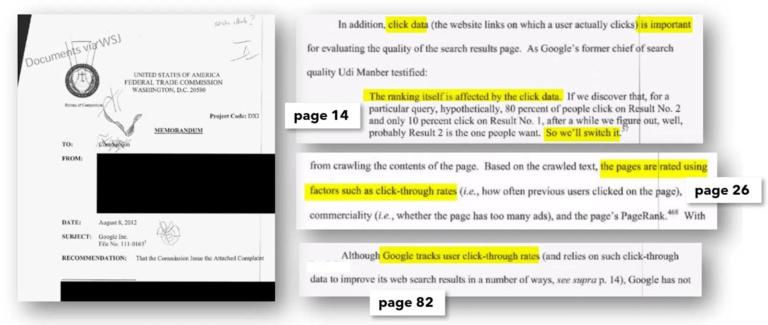אחד הכלים החשובים ביותר לכל מקדם אתרים הוא קונסולת החיפוש של גוגל (GSC – Google Search Console). הכלי החינמי הזה מספק אינספור נתונים שלא תמצאו בשום כלי אחר, כולל כלי אנליטיקס לסוגיהם.
קונסולת החיפוש (לשעבר Google Webmaster Tools) מאפשרת למנהל האתר לקבל תמונת מצב אודות בריאות האתר, לצד פרמטרים חשובים נוספים כגון ביצועים בתוצאות החיפוש האורגניות, עמודי שגיאה לטיפול, ביצועי תגיות עשירות, העלאת מפות אתר וכן הלאה.
בשנים האחרונות הכלי עבר שדרוג, שהסיר ממנו חלק מהפיצ’רים המקוריים. לפיכך נסקור רק את החלקים העיקריים והחשובים ביותר, ונזניח פיצ’רים משניים ופחות חשובים.
המאמר הוא חלק מקורס קידום אתרים מבית Askpavel Academy
דוח ביצועים
זהו אחד הדוחות העיקריים והחשובים ביותר ב-GSC. בעוד שגוגל אנליטיקס מספר לנו מה קרה אחרי שהמשתמשים נכנסו לאתר, קונסולת החיפוש של גוגל מראה לנו מה קרה גם לפני כן; כשהמשתמש צפה בתוצאות החיפוש האורגניות.
בחלק העליון ניתן לבחור את סוג הנתונים – חיפושי אינטרנט, וידאו או תמונות. לצידו ניתן לבחור את טווח הזמן הרצוי, עד 16 חודשים אחורה. בצד שמאל ניתן לראות את הפעם האחרונה בה עודכנו הנתונים.
הגרף מציג סיכום של 4 נתונים עיקריים, המגיעים ישירות מתוצאות החיפוש האורגניות בגוגל: קליקים, הופעות, שיעור קליקים (CTR) ומיקום ממוצע. לחיצה על קובייה מסוימת תיתן את הגרף המתאים ו/או תסיר אותו מהטבלה. המידע מגיע מאלפי שאילתות, שרק חלקן מופיע בדוח, כולל חיפושי מותג שבדרך כלל מקבלים CTR גבוה (יש לזכור זאת במידה שרוצים לבדוק CTR של ביטויים גנריים בלבד).
בדוגמה המצורפת ניתן לראות שב-3 החודשים האחרונים, האתר קיבל 400,000 הופעות בתוצאות החיפוש האורגניות, וכן 23,400 קליקים – משמע 5.8% CTR אורגני. המיקום הממוצע של כל הביטויים הללו הוא 17.3 (בטווח הזמן שנבחר). יש לזכור שזה לא המיקום המדויק.
בהמשך יש טבלה שמפרקת את הגרף לפיסות מידע נקודתיות, בחלוקה לעמודות – קליקים, הופעות, CTR ומיקום ממוצע (מסומן באדום בצילום המסך). כדי שכל העמודות יופיעו בטבלה, יש להקליק על כל 4 הקוביות בראש הגרף. כמו כן יש אפשרות לפלח את הנתונים לפי שאילתות חיפוש, דפים באתר, מדינות, מכשירים וכן הלאה (מסומן בשחור בצילום המסך).
ברירת המחדל היא עמודת השאילתות (מסומנות בשחור מטעמי פרטיות) – ניתן לראות שהחיפוש הראשון יצר 31,800 הופעות בגוגל, והביא 5,731 קליקים לאתר. זהו חיפוש גנרי ולא חיפוש מותג, שמיקומו הגבוה (1.8 בממוצע) מצליח להביא CTR אורגני חריג של 18 אחוזים. הביטוי השני הוא חיפוש מותג עם CTR של 66.5% וכן הלאה לגבי כל שאילתה.
לחילופין ניתן לעבור מטאב החיפושים לטאב העמודים, ולראות איזה עמוד הופיע הכי הרבה וכמה קליקים הוא קיבל (וכן הלאה לגבי מדינות בהן בוצעו החיפושים, סוגי מכשירים [סמארטפון / נייח / טאבלט] ועוד). הדוח מאפשר לנו לבחון את ביצועי האתר כבר בתוצאות האורגניות, להסיק מסקנות ולבצע שיפורים.
ניתן להפעיל מסנן על הדוח (סימן המשולש השחור בצד שמאל) וכן להוריד את הדוח לקובץ אקסל או גוגל שיטס. המסנן מאפשר לנו לבחור איזה שאילתות נרצה לבדוק – כאלו שמכילות / לא מכילות ביטוי מסוים (שלם או חלקי), עמוד מסוים, מכשיר מסוים וכן הלאה.
כדי להבין איך לשפר את הקידום האורגני באמצעות הדוח, מומלץ ללמוד את הנושא בצורה יסודית.
בדיקת דף / כתובת אתר
כאן מדובר בכלי ולא בדוח – כלי המאפשר לבחון עמוד ספציפי באתר וליידע אותנו במצבו: האם הוא סרוק בגוגל? האם יש לסרוק אותו שוב? מה מונע ממנו להיסרק? האם הוא מתאים למובייל? וכן הלאה.
מקליקים על “בדיקת דף” בתפריט הניווט הימני, ובתיבת החיפוש העליונה מדביקים את כתובת ה-URL של האתר. לאחר בדיקה של כמה שניות, תתקבל תוצאה ו/או הסברים לגבי מצב העמוד.
לדוגמה, אם מדובר בעמוד חדש לגמרי, תתקבל תוצאה שאומרת שהעמוד אינו נמצא בגוגל. במצב כזה יש להקליק על “הגש בקשה ליצירת אינדקס”. בצורה כזו ניתן להוסיף לגוגל עמודים חדשים שזה עתה נוצרו, בלי להמתין עד שגוגלבוט יגיע לסריקה.
דוח כיסוי אינדקס
עוד אחד מהדוחות החשובים בקונסולה, אם כי הוא אחד הפחות מובנים לצערנו הרב. בעוד שבקונסולה הישנה היה דוח שגיאות שציין עמודי שגיאה מסוג 400 ו-500, הדוח החדש מציין כמעט כל שגיאה אפשרית עלי אדמות – רלוונטית או לא רלוונטית. במקרה הזה, איש ה- SEO צריך לדעת להפריד את העיקר מהטפל.
התצוגה הגרפית ותצוגת הנתונים דומה מאוד לדוח הביצועים – בחלק העליון יש 4 רובריקות המציגות נתונים עיקריים: עמודים עם שגיאות (אדום), עמודים תקינים אבל עם אזהרות (צהוב), עמודים תקינים (ירוק) ועמודים שלא נכללים באינדקס (אפור). גם פה יש להקליק על כל קובייה אם רוצים להציג את הנתונים שלה.
לצורך פשטות העבודה, מומלץ לבחור כל פעם בקובייה אחרת בהתאם לסוג השגיאות בהן רוצים לטפל. העמודה הכי פחות רלוונטית היא דווקא העמודה הירוקה, המציגה את העמודים התקינים באתר. מכיוון שהם תקינים, אין שום סיבה לטפל בהם.
שאר העמודות – שגיאות, אזהרות ולא נכללים באינדקס – הן העמודות החשובות ביותר. כדי להבין בדיוק אילו שגיאות ואזהרות יש בכל עמוד, צריך להביט בטבלה שמתחת לגרף. לדוגמה, ניתן לראות שיש שגיאה אחת (מסומנת באדום) – במקרה הזה כתובת העמוד חסומה על ידי קובץ רובוטס.
כדי להבין באיזה עמוד מדובר, יש להקליק על השורה הרלוונטית, כדי שנוכל לדעת האם זה דורש טיפול. לפעמים נרצה לחסום עמודים מסוימים במכוון, כדי שלא יבזבזו לנו תקציב זחילה… אבל הדוח הזה יציג לנו בכל מקרה את העמודים החסומים כשגיאה, ולכן עלינו לבדוק אותם.
מכיוון שזה מדריך למתחילים, לא נוכל להיכנס לכל סוגי השגיאות והטיפול בהן. מי שרוצה להתעמק יכול לקרוא את המדריך המצוין הזה (באנגלית), או ללמוד SEO בצורה מרוכזת.
מפות אתר
מתחת לדוח כיסוי האינדקס, נמצא כלי המאפשר להעלות לגוגל מפת אתר בפורמט XML. מפות אתר מסייעות לגוגל להגיע לכל העמודים הרצויים לנו, במיוחד כאשר מדובר באתרים עם אלפי עמודים ומעלה.
ראשית יש להעלות מפת XML לאתר עצמו. ניתן להכין מפה באמצעות הצפרדע הצורחת (עד 500 עמודים בגרסת החינם), בתוכנת A1 Sitemap Generator או באתר xml-sitemaps.com (עד 500 עמודים בחינם). אחרי שיצרנו את המפה, יש להעלות אותה לשרת ולקבל נתיב (website.com/sitemap.xml). בוורדפרס ניתן להעלות את המפה לקטגוריית “מדיה” או להשתמש בתוסף החינמי yoast.
ברגע שיש לנו נתיב ישיר למפה, נדביק אותו בשדה המתאים בקונסולת החיפוש ונשלח לסריקה. מומלץ מאוד שהמפה תהיה דינמית – כלומר מתעדכנת אוטומטית בכל פעם שעמד מסוים נוסף לאתר או נמחק ממנו. המפות של תוסף יוסט הן הטובות ביותר מבחינה זו.
בחלק התחתון ניתן לראות אילו מפות כבר הוגשו ומה מצבן.
דוחות שיפורים
בקטגוריה זו מופיעים כמה דוחות, שמתחלפים ביניהם לפי הקיים באתר – נוחות השימוש בניידים, Sitelinks וכן תקינות של סכמות מסוגים שונים (במידה והן קיימות באתר). מומלץ לבדוק את הדוחות הללו מדי פעם, כדי לוודא שאין שגיאות לטיפול.
דוח אבטחה ופעולות ידניות
דוח פעולות ידניות מציג עונשים שהאתר קיבל בגוגל, בעקבות פעילות ספאם כזו או אחרת. יש לציין שהמונח “עונש” כפי שהוא נתפש בחברת גוגל, משמעו פעולה ידנית שבוצעה על ידי בן אדם – ולא על ידי אלגוריתם.
דוח בעיות האבטחה יציין האם האתר נפרץ ו/או נשתלו בו קודים זדוניים. מומלץ לבדוק את שני הדוחות מדי פעם, רק כדי להיות בטוחים שהכול תקין.
כלים ודוחות מדור קודם
כל הכלים של קונסולת החיפוש הישנה, שלא עברו לגרסה החדשה (וייתכן שגם לא יעברו לעולם) לא ברור כמה זמן הכלים הללו יהיו זמינים, כך שאנשי SEO שמעוניינים בדוח המיקוד הבינלאומי או דוח פרמטרים של כתובת אתר – ימצאו אותם בקטגוריה הזו.
דוח קישורים
הדוח החביב והישן בגרסתו המוכרת והקצת יותר משופצת, מציג קישורים משני סוגים: קישורים פנימיים (המעבירים אותנו בין עמודים בתוך האתר עצמו) וכן קישורים חיצוניים (שאנחנו מקבלים מאתרים אחרים). עמודת הקישורים החיצוניים נחלקת אף היא ל-3 רובריקות:
דפים מקושרים מובילים – אילו דפים באתר שלנו מקבלים קישורים מאתרים חיצוניים.
האתרים המקשרים המובילים – אילו אתרים חיצוניים נותנים קישור לאתר שלנו.
הטקסט המקשר המוביל – מהו טקסט העוגן של כל הקישורים החיצוניים.
כדאי לציין שגוגל הצהירה שהכלי מספק בסביבות 10% מכמות הקישורים האמיתית ברשת. מומלץ להשתמש יחד עם כלי קישורים נוספים כגון ahrefs, מג’סטיק ו-SemRush.
רגע לפני סיום
מכיוון שתיאור של כל האופציות יחרוג בהרבה ממדריך בסיסי למתחילים, סיפקנו כאן את עיקר הפיצ’רים החשובים ביותר ב-GSC. פיצ’רים נוספים, כגון “הגדרות”, מאפשרים לשתף את חשבון ה-GSC עם משתמשים נוספים וכן הלאה.
כדי לשלוט באופן מלא בכלי המופלא הזה לקידום האתר שלכם, מומלץ להירשם לקורס SEO המלא של Askpavel